- Grade de propriedades
- Vista principal
Gerencie Propriedades no cliente do Vault com a Grade de Propriedades
É possível personalizar os arquivos no Vault criando, adicionando ou removendo propriedades e modificando valores de propriedade. A grade Propriedades exibe uma lista de todas as propriedades de um arquivo selecionado. A guia da grade Propriedades aparece na parte inferior do painel direito quando um arquivo é selecionado na lista de arquivos.
As propriedades são separadas em função de terem sido definidas pelo sistema ou pelo usuário. Retraia ou expanda cada grupo para revisar as propriedades das definições.
A grade Propriedades exibe o nome e o valor de cada propriedade associada com o arquivo selecionado. É possível configurar a grade de propriedades para exibir somente determinadas propriedades.
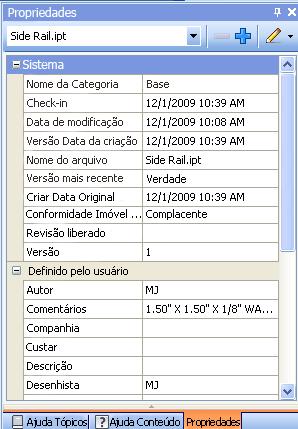
Editar propriedades de arquivo na Grade
- Selecione um ou vários arquivos do painel principal e clique no ícone Editar
 na grade Propriedades.
na grade Propriedades. - O assistente de Edição de Propriedades exibe o arquivo ou os arquivos selecionados. Clique em Adicionar para incluir outros arquivos do vault.
Se você deseja excluir um arquivo selecionado, selecione-o na lista e clique em Remover.
- As propriedades de Nome, Autor, e Descrição são exibidas para os arquivos selecionados por padrão. Clique em Selecionar colunas para selecionar as propriedades adicionais que deseje editar para os arquivos. Nota: Quando é utilizado Selecionar colunas para visualizar na tela Editar propriedades, as propriedades existentes podem ser removidas da lista. Se um campo é removido, que contém propriedades editadas, são perdidas as alterações executadas. Será solicitado que você confirme a remoção do campo antes de continuar.
- Para editar os valores das propriedades:
- Clique duas vezes em uma célula para editar o valor.
- Clique com o botão direito do mouse em uma célula para copiar ou colar um valor.
- Clique e arraste o quadrado negro pequeno situado no canto inferior direito de uma célula realçada para preencher várias células em uma coluna ou colunas com o mesmo valor.
- Clique com o botão direito do mouse em uma célula e selecione Localizar para pesquisar por uma sequência especifica nos valores da propriedade. Na caixa de diálogo Localizar e substituir, insira a sequência de texto que deseja localizar e, a seguir, clique Localizar próximo para passar de uma ocorrência para a próxima.
- Clique com o botão direito mouse em uma célula e selecione Substituir para pesquisar por uma sequência específica e substituí-la por um novo valor. Na caixa de diálogo Localizar e substituir, insira a sequência de texto que deseja localizar e um valor de substituição. Clique Localizar próximo várias vezes até que localize a ocorrência específica que deseja substituir com o novo valor e, a seguir, clique em Substituir ou clique em Substituir todas para substituir todas as ocorrências com o novo valor.
- Clique com o botão direito do mouse em uma célula e selecione Pôr em maiúsculas para usar unicamente caracteres em maiúsculas no valor.
Nota: O novo valor de uma propriedade deve ter o tipo de dados adequado para o valor da propriedade. Se um novo valor não tem o tipo de dados adequado para a propriedade, a entrada é marcada como incorreta. - Selecione OK.
- Os arquivos selecionados são copiados em uma localização temporária do computador local, efetuado seu check-out, as propriedades são atualizadas e os arquivos são retornados para o Vault. Uma barra de andamento indica que as propriedades definidas pelo usuário estão sendo atualizadas. Clique em Cancelar para parar o processo. Se você clica em Cancelar após alguns arquivos terem sido retornados para o Vault, esses arquivos conterão as propriedades editadas. Os arquivos que não foram retornados não conterão as propriedades editadas.
- A tela de Resultados da Edição de Propriedades resume as modificações de propriedades para cada arquivo e as propriedades que foram editadas com êxito.
- É possível optar por gerar um relatório e salvá-lo localmente ou no Vault usando uma das seguintes opções:
Salvar um Relatório em uma Pasta Local
- Para salvar o relatório localmente, clique em Relatório.
- Na caixa de diálogo Visualização, selecione Arquivo e, a seguir, Exportar como. Preencha as opções para o tipo de arquivo selecionado e, a seguir, clique em OK.
- Na caixa de diálogo Salvar como, navegue para a estrutura de pastas na qual deseja armazenar o arquivo localmente. Insira um nome para o relatório e clique em Salvar.
Salvar um Relatório no Vault
- Para salvar o relatório em um Vault, clique em Enviar para o Vault para visualizar uma lista com as pastas do Vault.
- Selecione o Vault no qual deseja salvar o relatório e insira um nome para o mesmo.
- Selecione se deseja salvar o arquivo como um arquivo delimitado por vírgulas (.csv) ou um arquivo do Excel (.xls) e, a seguir, clique em Salvar.
- Selecione Arquivo > Sair para fechar a caixa de diálogo Visualização.
Ocultar propriedades na grade Propriedades
Configure que propriedades são exibidas na grade Propriedades ocultando algumas na vista.
- Na grade Propriedades, selecione a propriedade ou as propriedades que deseja ocultar na vista.
- Clique no ícone Ocultar Propriedades
 . As propriedades são removidas da grade.
. As propriedades são removidas da grade.
Restaurar propriedades na grade Propriedades
Volte a visualizar as propriedades ocultas e restaure as mesmas na grade de propriedades na caixa de diálogo Filtro de Propriedades.
- Na grade propriedades, clique no ícone Restaurar Propriedades
 .
. É aberta a caixa de diálogo Filtro de propriedades, que contém uma lista de propriedades ocultas.
- Selecione as propriedades que deseja restaurar na grade Propriedades e clique em Restaurar as propriedades selecionadas.
As propriedades selecionadas são exibidas na grade Propriedades.
Gerencie Propriedades da Vista Principal
As propriedades definidas pelo usuário de um Vault podem ser editadas com o comando de Edição de Propriedades. Com o comando Editar Propriedades, é possível selecionar qualquer número de arquivos, pastas, itens e pedidos de alteração e editar suas propriedades. É possível editar as propriedades de múltiplos tipos de objeto ao mesmo tempo.
Arquivos
É possível selecionar vários arquivos ao mesmo tempo no painel principal para editar suas propriedades. Por exemplo, é possível selecionar uma montagem do Inventor e todos seus secundários a partir da guia Usar e, a seguir, utilizar o assistente de Edição de propriedades para editar todas as propriedades de todo o projeto. Os arquivos selecionados são copiados em uma localização temporária do computador local, o check-out é efetuado, as propriedades são atualizadas e os arquivos são devolvidos para o Vault.
Nos arquivos do Autodesk Inventor, incluídos os arquivos .dwg do Inventor, e os documentos de Microsoft Office, todas as propriedades definidas pelo usuário estão disponíveis para a edição. Se falta um valor de uma propriedade, é possível preenchê-lo e esta será adicionada ao arquivo. Se o arquivo não contém a propriedade como objeto predefinido, pode ser criado uma propriedade personalizada que contém o valor.
Pastas
Propriedades de pasta podem ser visualizadas e editadas no Vault. As Propriedades Definidas pelo Usuário atribuído para as categorias de pasta podem ser editadas na caixa de diálogo Editar Propriedades. Selecione uma ou mais pastas e utilize o comando Editar Propriedade para alterar a propriedade definida pelo usuário que atribuído às pastas.
Itens
Visualizar o link para mais informações sobre a edição de itens - Editar Itens.
Ordens de alteração
Visualizar o link para mais sobre propriedades de pedido de alteração - Administração de Pedido de Alteração.
Editar propriedades de arquivo na Vista principal
- Selecione um ou vários arquivos do painel principal e selecione Ctrl + E.
- O assistente de Edição de Propriedades exibe o arquivo ou os arquivos selecionados. Clique em Adicionar para incluir outros arquivos do vault.
Se você deseja excluir um arquivo selecionado, selecione-o na lista e clique em Remover.
- As propriedades de Nome, Autor, e Descrição são exibidas para os arquivos selecionados por padrão. Clique em Selecionar colunas para selecionar as propriedades adicionais que deseje editar para os arquivos. Nota: Quando é utilizado Selecionar colunas para visualizar na tela Editar propriedades, as propriedades existentes podem ser removidas da lista. Se um campo é removido, que contém propriedades editadas, são perdidas as alterações executadas. Será solicitado que você confirme a remoção do campo antes de continuar.
- Para editar os valores das propriedades:
- Clique duas vezes em uma célula para editar o valor.
- Clique com o botão direito do mouse em uma célula para copiar ou colar um valor.
- Clique e arraste o quadrado negro pequeno situado no canto inferior direito de uma célula realçada para preencher várias células em uma coluna ou colunas com o mesmo valor.
- Clique com o botão direito do mouse em uma célula e selecione Localizar para pesquisar por uma sequência especifica nos valores da propriedade. Na caixa de diálogo Localizar e substituir, insira a sequência de texto que deseja localizar e, a seguir, clique Localizar próximo para passar de uma ocorrência para a próxima.
- Clique com o botão direito mouse em uma célula e selecione Substituir para pesquisar por uma sequência específica e substituí-la por um novo valor. Na caixa de diálogo Localizar e substituir, insira a sequência de texto que deseja localizar e um valor de substituição. Clique Localizar próximo várias vezes até que localize a ocorrência específica que deseja substituir com o novo valor e, a seguir, clique em Substituir ou clique em Substituir todas para substituir todas as ocorrências com o novo valor.
- Clique com o botão direito do mouse em uma célula e selecione Pôr em maiúsculas para usar unicamente caracteres em maiúsculas no valor.
Nota: O novo valor de uma propriedade deve ter o tipo de dados adequado para o valor da propriedade. Se um novo valor não tem o tipo de dados adequado para a propriedade, a entrada é marcada como incorreta. - Selecione OK.
- Os arquivos selecionados são copiados em uma localização temporária do computador local, efetuado seu check-out, as propriedades são atualizadas e os arquivos são retornados para o Vault. Uma barra de andamento indica que as propriedades definidas pelo usuário estão sendo atualizadas. Clique em Cancelar para parar o processo. Se você clica em Cancelar após alguns arquivos terem sido retornados para o Vault, esses arquivos conterão as propriedades editadas. Os arquivos que não foram retornados não conterão as propriedades editadas.
- A tela de Resultados da Edição de Propriedades resume as modificações de propriedades para cada arquivo e as propriedades que foram editadas com êxito.
- É possível optar por gerar um relatório e salvá-lo localmente ou no Vault usando uma das seguintes opções:
Salvar um Relatório em uma Pasta Local
- Para salvar o relatório localmente, clique em Relatório.
- Na caixa de diálogo Visualização, selecione Arquivo e, a seguir, Exportar como. Preencha as opções para o tipo de arquivo selecionado e, a seguir, clique em OK.
- Na caixa de diálogo Salvar como, navegue para a estrutura de pastas na qual deseja armazenar o arquivo localmente. Insira um nome para o relatório e clique em Salvar.
Salvar um Relatório no Vault
- Para salvar o relatório em um Vault, clique em Enviar para o Vault para visualizar uma lista com as pastas do Vault.
- Selecione o Vault no qual deseja salvar o relatório e insira um nome para o mesmo.
- Selecione se deseja salvar o arquivo como um arquivo delimitado por vírgulas (.csv) ou um arquivo do Excel (.xls) e, a seguir, clique em Salvar.
- Selecione Arquivo > Sair para fechar a caixa de diálogo Visualização.
Editar propriedades de múltiplos tipos de objeto
A caixa de diálogo Editar Propriedades suporta objetos de todos os tipos agora. Arquivos, Items, Pedidos de Alteração, e Pastas podem ser editadas ao mesmo tempo. Isso é feito com links e buscas salvas. Para obter mais informações sobre links, vá para a páginaProjetos-Links.
- Select a pasta que contém links para Pedidos de Alteração, Arquivos, Pastas, ou Itens.
- Selecione vários arquivos e alguns links para outros tipos de objetos. Por exemplo, selecione alguns arquivos, vincule seus itens, e vincule seus Pedidos de Alteração.
- Selecione Ctrl+E ou selecione Editar Propriedades no menu Editar.
- A caixa de diálogo Edição de Propriedade exibe todos os objetos que foram selecionados. O Ícone Entidade na primeira coluna indica a entidade/tipo de arquivo.
- As propriedades do Nome, Autor, e Descrição são exibidas por padrão. Clique em Selecionar Colunas para selecionar as propriedades adicionais que deseja editar. Nota: Quando é utilizado Selecionar colunas para visualizar na tela Editar propriedades, as propriedades existentes podem ser removidas da lista. Se um campo é removido, que contém propriedades editadas, são perdidas as alterações executadas. Será solicitado que você confirme a remoção do campo antes de continuar.
- A caixa de diálogo Personalizar Campos permite que o usuário filtre as propriedades por Arquivos, Pastas , Itens, Pedidos de Alteração ou Todos os campos. Selecione as propriedades que precisam de edição e saia da caixa de diálogo.
- Se uma Propriedade Definida pelo Usuário é associada com vários tipos de entidade, ele estará disponível para edição nessas entidades. Caso contrário, localize uma propriedade que poss ser editada para cada entidade na caixa de diálogo e faça alterações.
- Clique em OK para editar as propriedades e visualizar os resultados.